Outlook 2016 & 2013: Si të dërgoni një listë kontaktesh

Si t'u dërgoni një listë kontaktesh njerëzve të tjerë në Microsoft Outlook 2016 ose 2013.
Nëse kutia postare e Outlook është plot, mënyra më e shpejtë për të liruar pak hapësirë është fshirja e mesazheve të vjetra. E tëra çfarë ju duhet të bëni është të zgjidhni emailet që dëshironi të hiqni dhe më pas shtypni butonin Fshi. Por ndonjëherë, asgjë nuk ndodh kur shtypni Delete. Ose më keq, emailet e fshira vazhdojnë të kthehen kur rinisni Outlook. Nëse po kërkoni një zgjidhje për të rregulluar këtë problem, ndiqni hapat e mëposhtëm për zgjidhjen e problemeve.
Kur fshini një email, Outlook e dërgon automatikisht në dosjen e fshirë. Ndërsa kjo dosje ka një kuotë më të vogël se kutia juaj hyrëse, ajo mund të ruajë qindra emaile të fshira. Pra, shkoni te dosja Deleted Items dhe zbrazni atë. Sigurohuni që të hiqni përgjithmonë të gjitha emailet e ruajtura atje.
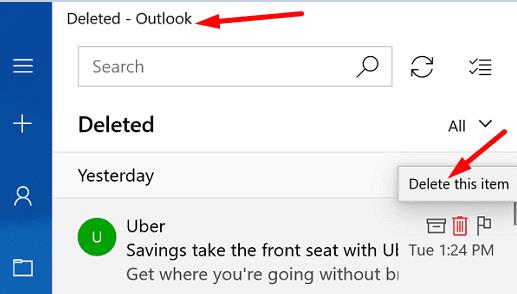
Më pas rinisni Outlook dhe kontrolloni nëse mund të fshini mesazhet në kutinë hyrëse. Nëse problemi vazhdon, dilni nga llogaria juaj Outlook dhe rinisni pajisjen tuaj. Nisni përsëri Outlook, regjistrohuni përsëri dhe kontrolloni rezultatet.
Përndryshe, mund të shtypni dhe mbani tastin Shift ndërsa shtypni butonin Fshi pranë mesazhit që dëshironi të hiqni. Outlook ndonjëherë mund t'ju kërkojë të konfirmoni zgjedhjen tuaj. Mesazhet tuaja nuk do të vendosen në dosjen e artikujve të fshirë; ato do të fshihen përgjithmonë.
Nëse po përdorni gjithashtu Office, sigurohuni që të përditësoni dhe riparoni skedarët tuaj të Office. Outlook është pjesë e paketës së Office, kështu që çdo problem që prek Office mund të shqetësojë klientin e postës elektronike.
Hapni cilindo aplikacion Office që dëshironi, klikoni në File , shkoni te Opsionet dhe zgjidhni Opsionet e përditësimit .
Shtypni butonin Përditëso Tani për të kontrolluar për përditësime.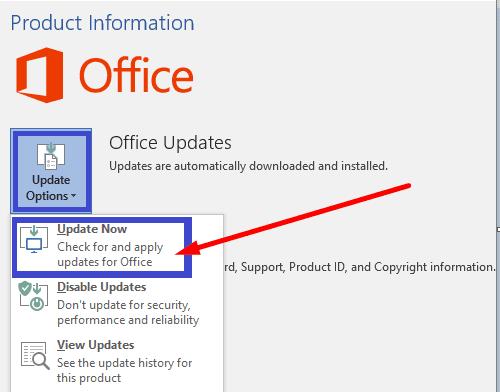
Më pas, shkoni te Paneli i Kontrollit , zgjidhni Programet dhe klikoni në Programet dhe veçoritë .
Zgjidhni Office dhe klikoni butonin Ndrysho .
Ekzekutoni mjetin e riparimit të shpejtë . Nëse problemi vazhdon, ekzekutoni gjithashtu mjetin e riparimit në internet.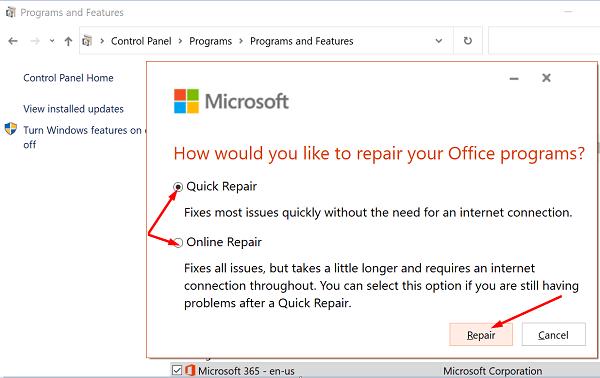
Rinisni Outlook dhe kontrolloni nëse mund të fshini mesazhe të panevojshme.
Nëse ende nuk mund t'i fshini emailet e vjetra nga kutia postare e Outlook, përdorni mjetet e pastrimit.
Hapni Outlook dhe shkoni te Info .
Zgjidhni mjetin e pastrimit të kutisë postare dhe filtroni emailet që dëshironi të hiqni.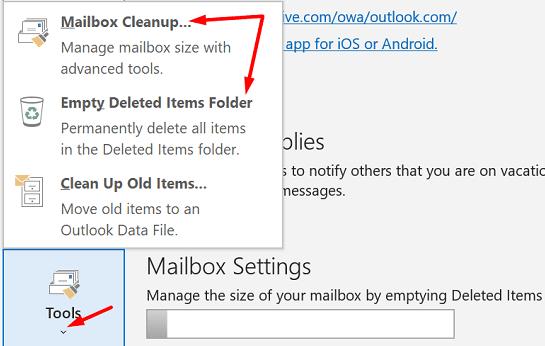
Pastaj zgjidhni Dosjen Bosh të Artikujve të Fshirë .
Rinisni Outlook dhe kontrolloni nëse emailet problematike janë zhdukur tani.
Mund të skanoni dhe riparoni kutinë tuaj hyrëse të Outlook me ndihmën e veglës Riparimi i Inbox.
Shkoni te Program Files , zgjidhni Microsoft Office dhe shkoni te Root .
Pastaj zgjidhni versionin tuaj të Office dhe klikoni dy herë në skedarin Scanpst.exe .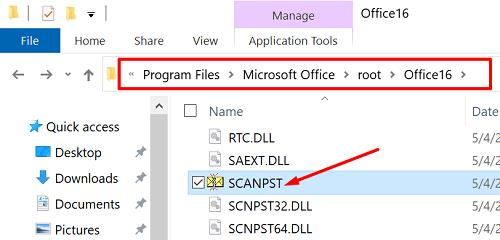
Ndiqni udhëzimet në ekran për të ekzekutuar mjetin e riparimit.
Mund të rinisni gjithashtu klientin e postës elektronike në Safe Mode dhe të fshini mesazhin problematik prej andej. Shtypni tastet Windows dhe R dhe shkruani outlook.exe /safe në dritaren e re Run. Shtypni Enter dhe kontrolloni nëse mund t'i hiqni me sukses ato emaile kokëfortë që refuzojnë të largohen.
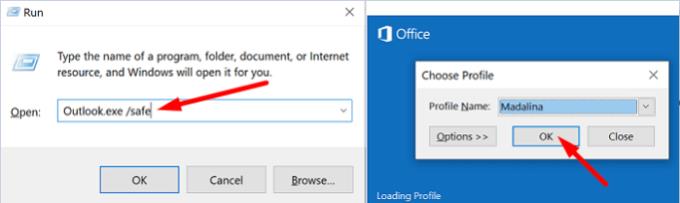
Nëse ky problem prek emailet që keni marrë nga grupet e përdoruesve, sigurohuni që opsioni Trash është i aktivizuar. Për më tepër, hiqni artikujt e fshirë nga serverët e Outlook.
Hapni Outlook dhe klikoni në Dërgo dhe Merre .
Zgjidhni " Dërgo dhe merr grupet " dhe më pas Përcakto grupet "Dërgo dhe merr" .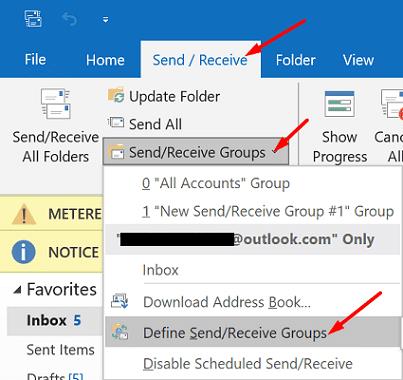
Klikoni Edit , zgjidhni llogarinë tuaj dhe shkoni te Vetitë e llogarisë .
Kontrolloni opsionet e fshirjes të disponueshme për dosjen e artikujve të fshirë .
Sigurohuni që të zgjidhni dosjen Trash.
Shkoni te Advanced dhe aktivizoni opsionin që thotë Hiq nga serveri kur fshihet nga "Artikuj të fshirë".
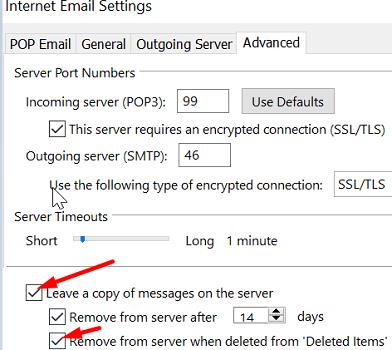
Pamundësia për të fshirë emailet e vjetra dhe për të rrëmuar kutinë tuaj hyrëse të Outlook mund të jetë vërtet e bezdisshme. Provoni të zbrazni dosjen e artikujve të fshirë dhe më pas dilni. Përndryshe, shtypni tastin Shift ndërsa klikoni butonin Fshi për të fshirë me vështirësi emailet tuaja. Nëse problemi vazhdon, përditësoni dhe riparoni Office, ekzekutoni "Mjetet e pastrimit" të Outlook dhe "Mjetin e riparimit të kutisë hyrëse". Provoni të lansoni Outlook gjithashtu në Safe Mode dhe kontrolloni nëse kjo ju ndihmon.
A ju ndihmoi ky udhëzues për të zgjidhur problemin? Cila zgjidhje funksionoi për ju? Ndani komentet tuaja në komentet më poshtë.
Si t'u dërgoni një listë kontaktesh njerëzve të tjerë në Microsoft Outlook 2016 ose 2013.
Si të hiqni skedën McAfee Anti-Spam nga Microsoft Outlook.
Për të rregulluar gabimin e grupit të dosjeve nuk mund të hapet në Outlook, hapni klientin e postës elektronike në modalitetin e sigurt dhe çaktivizoni shtesat tuaja.
Shihni kush pranoi një ftesë takimi në Microsoft Outlook 2016, 2013 dhe 2010.
MailTips është një veçori e dobishme e Outlook që ju ndihmon të shmangni situata të sikletshme, si p.sh. dërgimi i emaileve te marrësit e gabuar.
nëse Outlook thotë se detyra që po përpiqeni të redaktoni ose ruani nuk mund të ruhet në këtë dosje, përditësoni Office dhe riparoni skedarët tuaj të Office.
Zgjidh një gabim në Microsoft Outlook ku merr një gabim regjistrimi OLE. Gabim i programit nuk është instaluar saktë.
Është e zakonshme që opsioni Junk të jetë gri në Microsoft Outlook. Ky artikull ju tregon se si të merreni me të.
Si të aktivizoni ose çaktivizoni cilësimin DEP në Microsoft Outlook 2016 ose 2013.
Për të çaktivizuar Outlook Top Results, hapni Outlook për Web, shkoni te Settings, zgjidhni Search settings dhe zgjidhni Top Results.
Si të bllokoni adresën e emailit dhe domenet në Microsoft Outlook 2016 ose 2013.
Si të anuloni një takim në Microsoft Outlook 2016 ose 2013 pa e dërguar anulimin për të gjithë pjesëmarrësit.
Parandaloni që marrësit e emailit të jenë në gjendje të përcjellin një mesazh emaili në Microsoft Outlook 2016 ose 2013.
Zgjidheni gabimin Cant Create File që shfaqet në Microsoft Outlook kur përpiqeni të hapni një bashkëngjitje.
Për të çaktivizuar filtrat e postës elektronike të padëshiruara të Outlooks, klikoni në Menunë Home, zgjidhni Junk, shkoni te Opsionet e postës elektronike të padëshiruara dhe zgjidhni No Automatic Filtering.
Nëse nuk mund të fshini mesazhet e Outlook, përditësoni dhe riparoni Office, ekzekutoni "Mjetet e pastrimit të Outlooks" dhe më pas ekzekutoni "Mjetin e Riparimit të Inbox".
Si të importoni kontaktet tuaja të Microsoft Outlook në llogarinë tuaj Windows Live/Hotmail.
Keni një PC me Windows 10 dhe kërkoni për aplikacionet më të mira? Kërkimi juaj përfundon këtu pasi ne do të listojmë disa nga aplikacionet më të mira dhe më thelbësore në platformën Windows. Lexoni këtë artikull për të mësuar më shumë
Mikrofoni i Windows 11 që nuk funksionon është një problem që mund të hasni. Këtu janë këshillat që të mund ta rregulloni problemin dhe ta harroni atë.
Krijoni dhe personalizoni Desktop Virtualë në Windows 11 duke ndjekur këto hapa miqësorë për fillestarët për të ndarë punën tuaj dhe gjërat personale.
Zgjidh një problem ku nuk mund të modifikosh skedarin LMHOSTS ose HOSTS në Microsoft Windows 11 sepse qasja është refuzuar.
Mbajeni menaxherin e detyrave gjithmonë në krye në Windows 11, në mënyrë që ta gjeni lehtësisht kur keni nevojë të lexoni aplikacionin. Këtu janë hapat që duhen ndjekur.
Kyçja dinamike në Windows 11 do t'ju ndihmojë të mbani kompjuterin tuaj të sigurt duke e kyçur atë pas 30 sekondash. Këtu janë hapat që duhen ndjekur.
Zbuloni mënyra të ndryshme se si mund të kontrolloni fuqinë e sinjalit tuaj Wi-Fi. Shihni se si të shihni gjithashtu përqindjen e saktë të sinjalit.
Shihni sa shpejt mund ta rivendosni kompjuterin tuaj Windows 11 për të dhënë një fillim të ri për të hequr ato çështje të bezdisshme. Këtu janë hapat miqësorë për fillestarët.
Modaliteti i gjumit në Windows 11 është një veçori shumë e dobishme, ja se si mund ta aktivizoni dhe çaktivizoni për një përvojë më të mirë të përdoruesit.
Zbuloni se si mund t'i kompresoni me lehtësi skedarët në Windows 11 pa pasur nevojë për softuer të palëve të treta. këtu janë hapat miqësorë për fillestarët.
























